Sử dụng mật khẩu
Hãy đảm bảo rằng tài khoản Window của bạn được bảo vệ bởi một mật khẩu. laptop của bạn nên được cài đặt để yêu cầu mật khẩu mỗi lần bạn bật máy lên hoặc khi máy ra khỏi chế độ ngủ hay chế độ màn hình chờ.

Một mật khẩu tài khoản là hàng rào bảo vệ đầu tiên bạn có thể sử dụng, nhưng chỉ khi bạn tránh các mật khẩu phổ biến và dễ đoán. Một bài phân tích về các tài khoản bị đánh cắp trên các website cho thấy các mật khẩu phổ biến nhất bao gồm “password”, “123456” và “qwerty”.
Vô hiệu hóa boot qua CD hay USB
Rất dễ để thay đổi hay loại bỏ một mật khẩu qua các chương trình cài đặt lại miễn phí đang đầy rẫy trên mạng như pogostick, hoặc qua cách đoán các mật khẩu ngắn bằng các chương trình “đoán mạnh tay” như Ophcrack.
Chạy các chương trình này bao gồm việc boot máy tính của bạn qua một đĩa CD hay USB, vì vậy bạn có thể tăng khă năng bảo vệ laptop của mình bằng việc vô hiệu hóa khả năng boot từ đĩa CD hay USB. Việc vô hiệu hóa có thể được thực hiện bằng cách thay đổi cài đặt trong hệ thống đầu ra – đầu vào cơ bản (BIOS) trong laptop của bạn, đây là phần mềm có sẵn trong máy với các mã cùng loại để điều khiển máy. Bạn có thể truy cập BIOS bằng cách nhấn nút F1, F4, F10 hay Del ngay sau khi bạn vừa bật máy lên.
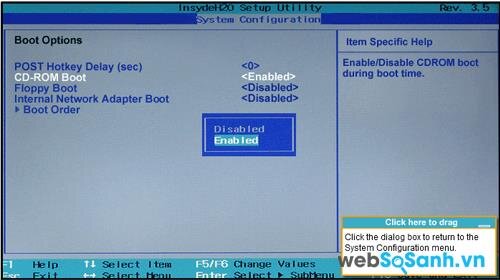
Để đảm bảo rằng không có ai có thể chỉnh sửa những cài đặt của bạn, hãy bảo vệ BIOS bằng một mật khẩu để không có thay đổi nào có thể được thực hiện nếu mật khẩu không được nhập. Việc đặt mật khẩu cho BIOS có thể được cài đặt trong các mục cài đặt BIOS.
Mã hóa ổ cứng của bạn
Nếu laptop của bạn bị đánh cắp, thông thường bạ sẽ không thể cản được kẻ cắp sẽ tháo ổ cứng của bạn và gắn vào máy tính khác. Hành động này có thể đi vòng qua bất cứ mật khẩu nào đang bảo vệ ổ cứng của bạn và cho phép kẻ trộm dễ dàng truy cập vào dữ liệu và thông tin của bạn.

Cách tốt nhất để ngăn chặn điều này xảy ra là mã hóa ổ cứng laptop của bạn. Ổ cứng đã được mã hóa sẽ chỉ có thể truy cập được nếu khóa mã được nhập, thông thường mã này ở dưới dạng mã PIN hay một mật khẩu hoặc là USB chứa mã khóa được cắm vào máy.
Bạn có thể mã hóa ổ cứng của bạn sử dụng BitLocker, một phần mềm mã hóa đi kèm với vài phiên bản của Window Vista, Window 7 và Window 8. Một phần mềm khác có nguồn mở và hoàn toàn miễn phí là TrueCrypt, cũng có thể hoạt động với Window XP, Linux và OS X.
Sử dụng mạng cá nhân ảo (VPN)
Các mạng công cộng như ở các sân bay hay trung tâm hội nghị và phòng khách sạn đều có thể mang nguy hiểm đến cho laptop của bạn. Các hacker sử dụng những phần mềm miễn phí như Cain and Able, Wireshark hay Ettercap có thể kết nối vào mạng mà bạn đang dùng và đọc trộm email của bạn hay hay sao chép mật khẩu của bạn khi các thông tin này được truyền qua mạng.

Cách tốt nhất để bảo vệ dữ liệu của bạn khỏi bị xâm nhập bởi các người dùng khác là mã hóa các dữ liệu của bạn khi các dữ liệu đó đang được truyền đi giữa máy tính của bạn và hệ thống mạng bằng VPN do công ty chuyên trách cung cấp.
Nếu bạn không có VPN công ty, bạn có thể sử dụng VPN từ các nhà cũng cấp dịch vụ VPN như StreamVia hay Strong VPN. Những dich vụ này đảm bảo dữ liệu của bạn được mã hóa và được bảo vệ khỏi những người dùng khác khi bạn dùng mạng công cộng.
Sử dụng email an toàn
Đôi khi bạn sẽ gặp khó khăn khi cố tạo được kết nối VPN hoạt động, vậy nên bạn hãy đảm bảo rằng bất kì chương trình soạn và gửi email, hệ thống webmail hay các dịch vụ email đám mây mà bạn đang dùng được cài đặt để sử dụng Chứng thư số (SSL) hay giao thức Tầng truyền tải (TLS). Những giao thức an ninh này sẽ giúp bạn bảo mật tên người dùng và mật khẩu, cùng với nội dung của email bằng cách mã hóa toàn bộ những dữ liệu trên khi các dữ liệu đó đang truyền đi trên Internet.

Các dịch vụ webmail như Gmail và các dịch vụ email theo điện toán đám mây như Microsoft Office 365 được cài đặt để sử dụng các giao thức này theo mặc định, nhưng nhiều dịch vụ email khác lại không có.
(còn tiếp)
Đức Lộc
Theo TechRadar
Websosanh.vn – Website so sánh giá đầu tiên tại Việt Nam















